Windows 10 My Stuff Search-Funktion findet Elemente in OneDrive und verbundenen Laufwerken
Wenn Sie in Windows 10 eine Suche durchführen, ist es manchmal schwierig zu finden, wonach Sie suchen, da Ergebnisse für alle Kategorien angezeigt werden, d. H. Apps, Einstellungen und Webergebnisse.
Obwohl all diese Kategorien nützlich sein können, müssen Sie manchmal etwas Bestimmtes finden und es schnell finden. Im Folgenden wird die Verwendung von "Meine Sachen" beschrieben, um eine umfassendere und zuverlässigere Suche zu ermöglichen.
Verwenden Sie My Stuff für eine bessere Sucherfahrung unter Windows 10
Wenn Sie eine Suche mit "Eigene Dateien" durchführen, werden Ihre lokalen und verbundenen Laufwerke (OneDrive) durchsucht, und Sie können die Ergebnisse in verschiedenen Kategorien filtern.
Geben Sie dazu Ihre Suchanfrage in das Cortana-Suchfeld ein oder klicken Sie einfach auf Windows-Taste und fang an zu tippen. Sie sehen Ergebnisse aus allen möglichen Kategorien. Sie möchten hier jedoch auf "Eigene Dateien" klicken.

Das öffnet einen größeren Bildschirm mit mehr Ergebnissen. Hier erhalten Sie mehr Ergebnisse aus verschiedenen Kategorien. Sie können die Ergebnisse sortieren oder Filter anwenden, um genau das zu finden, wonach Sie suchen.
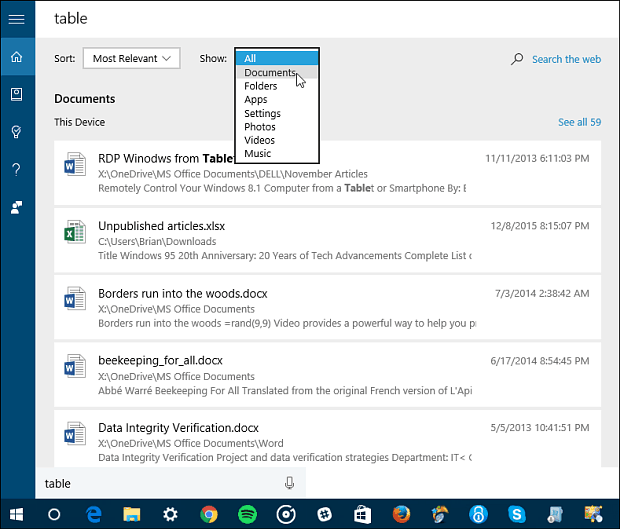
Sie können nach Datum suchen, nur bestimmte Kategorien anzeigen oder alles anzeigen. Auch hier werden Ihr lokales Laufwerk, alle angeschlossenen externen Laufwerke und Ihr OneDrive durchsucht.
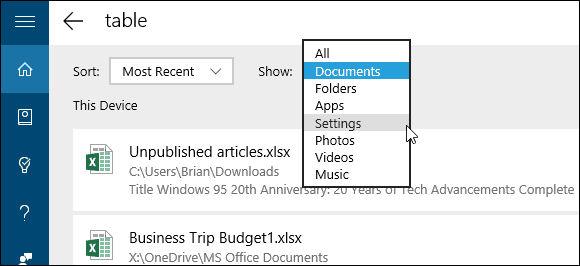
Im folgenden Beispiel habe ich nach Neil Young gesuchtund drillte es auf die Musikkategorie. Dies ist nur ein kurzes Beispiel dafür, was Sie tun können. Sobald Sie den Überblick haben, können Sie Ihre Dateien und andere Elemente schnell finden.
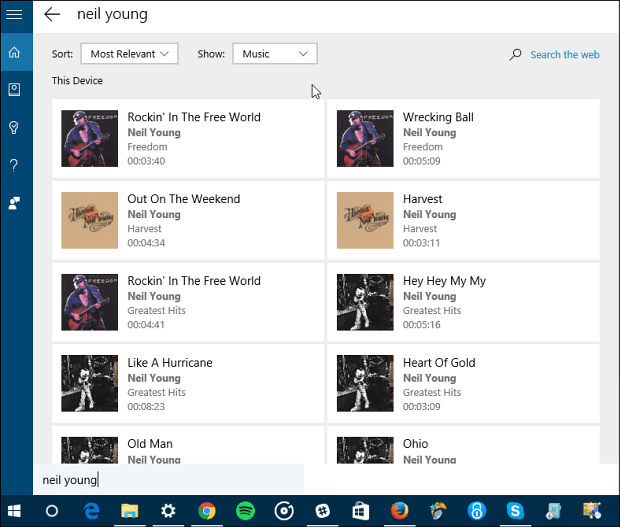
Sehr oft, wenn Sie nach einer Einstellung suchenoder App, finden Sie es unter "Beste Übereinstimmung" und müssen nicht "Meine Inhalte" verwenden. Wenn Sie es jedoch eilig haben und nach etwas Bestimmtem suchen, können Sie mit dieser Technik ein wenig Zeit sparen.
Weitere Informationen zum Optimieren der Suchfunktion in Windows 10 finden Sie in einem der folgenden Artikel, die unten verlinkt sind.
Deaktivieren Sie die Websuchergebnisse in Windows 10
Machen Sie Cortana Search Google anstelle von Bing in Windows 10









![HearNames - Namen richtig aussprechen und Ungeschicklichkeit vermeiden [groovyTips]](/images/geek-stuff/hearnames-8211-correctly-pronounce-names-and-avoid-awkwardness-groovytips.png)
Hinterlasse einen Kommentar